CloudCone VPS 搭 V2Ray WSS 梯子 年付 $10.99 1G端口 3T流量 60G硬盘 1G内存
CloudCone 1核CPU 1G内存 60G硬盘 3T流量 年付 $10.99
https://1ladder.eu.org/cc1099
CloudCone 2核CPU 2G内存 120G硬盘 3T流量 年付 $14.99
https://1ladder.eu.org/cc1499
CloudCone 1核CPU 1G内存 50G硬盘 1T流量 年付 $10.49
https://1ladder.eu.org/cc1049
CloudCone 2核CPU 2G内存 100G硬盘 2T流量 年付 $14.49
https://1ladder.eu.org/cc1449
CloudCone 和别人不一样,它是先充值到账户,然后在部署VPS的时候扣掉储值。
1. 注册用户
去你的邮箱收一封确认邮件,点链接确认。
2. 确认一下我们想要的VPS还有货
https://app.cloudcone.com/vps/291/create?token=bf-24-ssd-vps-1&ref=7552
如果卖完了(Out of Stock),可以来这里看看其它配置
3. 充值
点右上角你自己的头像,点“Billing”
最后弹一个支付宝的二维码,扫它充值就行了。4. 设置VPS
https://app.cloudcone.com/vps/291/create?token=bf-24-ssd-vps-1&ref=7552
操作系统选 Debian 12
给服务器设置个名字
5. 部署VPS
完成部署需要一段时间。
注意你的邮箱,会收到一封来自CloudCone, LLC的,标题为“Your VPS is Provisioning”的邮件。
注意邮件中的以下信息
你可以用这些信息SSH登录你的VPS。
如果还没有SSH工具,推荐使用 Xshell(官方中文 免费 用邮箱注册一个Free For Home的License就行)
你可以选择:
买个便宜的域名,xyz域名 top域名 首年$1 crazypeace优惠码
以下步骤, 以namesilo购买首年$1域名为例:
访问namesilo.com
https://www.namesilo.com/?rid=ef95362qr
随便输入一段拼音,搜索
选个不到$2首年的 .xyz
Checkout 付款
Create Account 创建账户
使用优惠码 coupon code
如果你选了超过$1.00 的域名,可以用 icdyct 优惠$1 最小付款金额 $1
Checkout 付款
Add Payment 添加付款方式
可以选择支付宝,PayPal
扫码付款
添加到Cloudflare的DNS解析
注册cloudflare.com
添加DNS解析
点击“添加记录”,“名称”中输入@,IPv4地址输入VPS的公网IP(还记得VPS发来的邮件吗?)代理状态那里要点一下图标,从橙色的云朵“已代理”变成灰色的云朵“仅限DNS”,点击“保存”。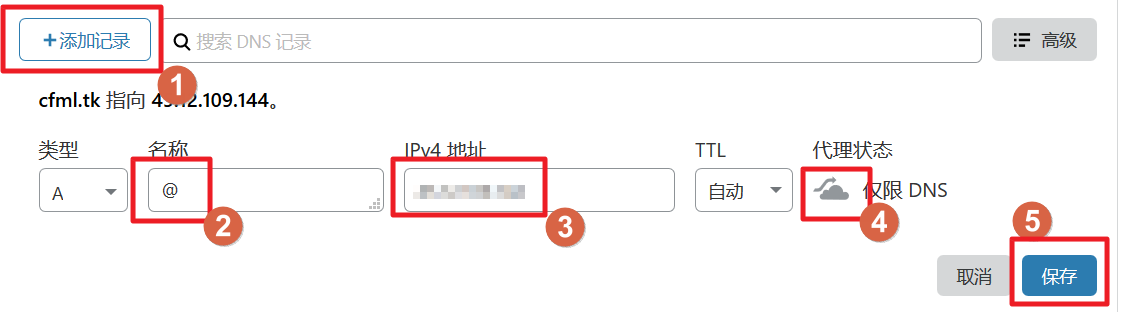
点击“继续”。

在接下来的页面中,注意记下两项
“名称服务器”的信息
登录 namesilo.com
管理你的域名
修改名称服务器 NameServer

将原有的NameSever全部删掉,填写Cloudflare指定的2个名称服务器. (还记得前面Cloudflare操作的最后一步吗?)

Submit 提交
======================
名称服务器 NameServer的转移需要一段时间,
登录Cloudflare,看看你的域名状态,如果是下面这样“待处理的名称服务器更新”,你还需要等待。如果名称服务器切换成功,Cloudflare会给你发邮件的,请关注你的邮箱。
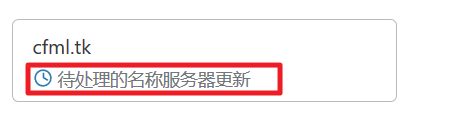
如果状态为绿色的对勾,那么说明名称服务器切换生效了。
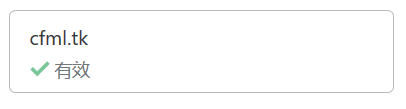
“SSL/TLS”,设置为“完全”。
操作命令行在VPS上安装V2Ray Websocket+TLS模式
更新一下软件源信息。输入以下命令,回车。
apt update
安装curl
apt install curl -y
安装V2Ray Websocket+TLS模式
bash <(curl -L https://github.com/crazypeace/v2ray_wss/raw/main/install.sh) 你的域名如果想知道这行命令在干啥,请看 https://github.com/crazypeace/v2ray_wss
也可以试着不带参数执行这个脚本,看看整个执行过程。脚本还会进行一些检测确认你的准备工作做得正确。
* 成功执行完应该显示 vless:// 链接和二维码
=======================================
在本地(Windows)安装v2rayN
如果担心墙内的文件不安全,我们可以用vps下载,然后再从vps取回本地。
在SSH工具上输入 wget 下载链接,类似如下命令:
wget https://github.com/2dust/v2rayN/releases/download/6.23/zz_v2rayN-With-Core-SelfContained.7z
然后再输入 sz 文件名,把下载的文件取回本地,类似如下命令:
sz zz_v2rayN-With-Core-SelfContained.7z
取决于本地与VPS之间的速度,可能需要不少时间。
=======================================
使用v2rayN
解压,运行v2rayN.exe
还记得第5步我们得到的vless://链接和二维码吗?
保持二维码露出,在v2rayN中选择菜单 扫描屏幕上的二维码
* 如果二维码显示乱码,或者总是扫描失败,你也可以选择整个vless://链接 (包括vless://),在v2rayN中选择菜单 从剪贴板导入
在v2rayN窗口的状态栏, 选择 PAC模式 和 绕过大陆.
点击“重启服务”
到此为止,你应该可以成功翻墙了。用浏览器打开google.com试试看吧~
8. 打开Cloudflare的CDN
确认Cloudflare的SSL/TLS加密为“完全”

将DNS页面修改代理状态为“已代理”

=======================================
完
如果遇到问题,请阅读以下排错文档
安装 V2Ray Websocket + TLS 模式 排错指引
[如果你想搭一个 Xray Reality协议]
为了不和本脚本的端口冲突, 不要使用443, 可以用比如 8443, 执行如下命令
bash <(curl -L https://github.com/crazypeace/xray-vless-reality/raw/main/install.sh) 4 8443
如果你想"偷"自己的证书, 那么
bash <(curl -L https://github.com/crazypeace/xray-vless-reality/raw/main/install.sh) 4 8443 你的域名
bash <(curl -L https://github.com/crazypeace/hy2/raw/main/install.sh) 4 2096



















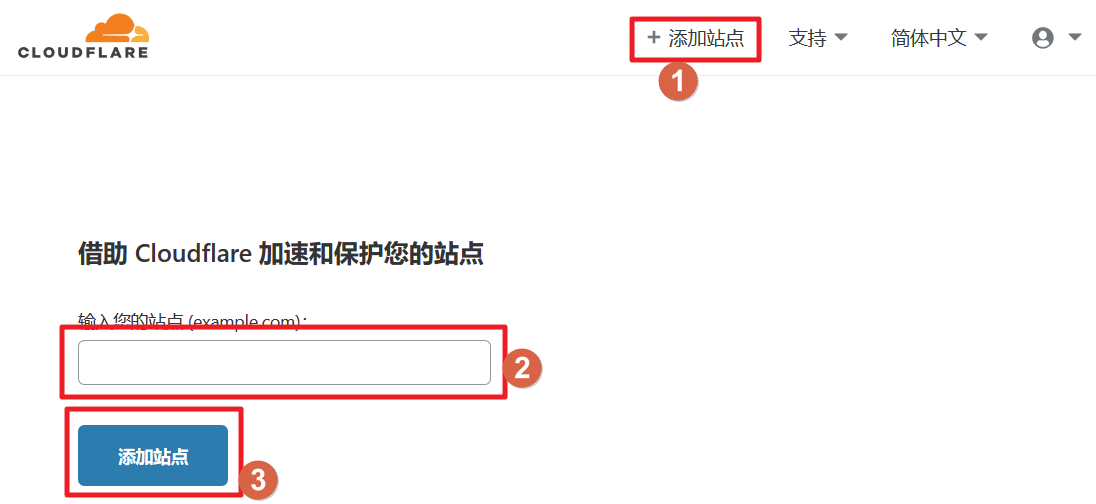
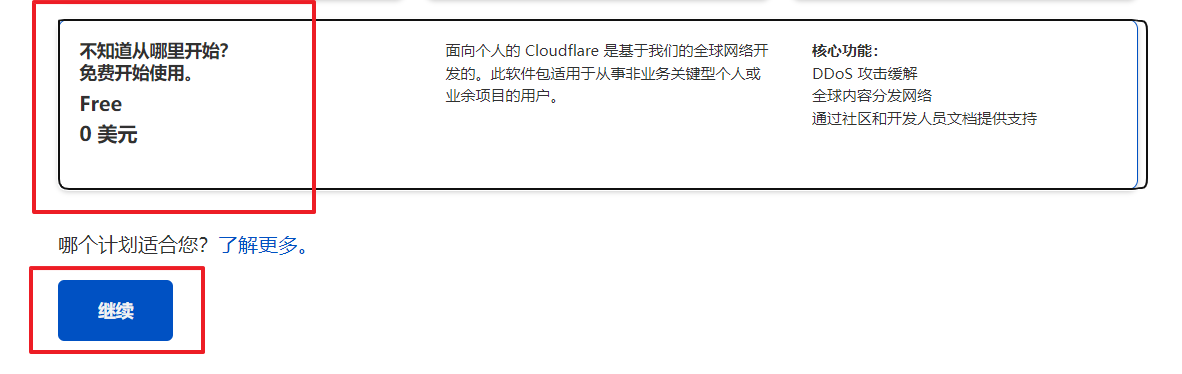














2核CPU 1G内存 40G硬盘 3T流量 年付 16.79
回复删除https://app.cloudcone.com/vps/165/create?token=xmas-2022-1&ref=7552
CC 丐版 1核CPU 512M内存 20G硬盘 2T流量 年付 $10.99
删除(https://app.cloudcone.com/vps/171/create?token=hashtag-2023-vps-1&ref=7552)
https://1ladder.eu.org/cc1099
CC 2核CPU 1G内存 40G硬盘 3T流量 年付 $16.80 (DC-2)
(https://app.cloudcone.com/vps/172/create?token=hashtag-2023-vps-2&ref=7552)
https://1ladder.eu.org/cc1680
你好,请问下,修改了修改v2ray的协议为WebSocket + TLS模式 后 ,用此模式下的url就不能连网了是什么原因啊,尝试ping ip ,域名,端口都是通的
回复删除1. 你前面步骤搭的一路回车的模式,是可以翻墙的是吗?
删除如果这一步不可以,可能什么地方已经有问题了。
2. 搭WebSocket + TLS模式,你确定是用的Debian系统而不是Ubuntu吗?你可以用这个排错教程查一下哪一步不对。
https://zelikk.blogspot.com/2022/04/setup-v2ray-websocket-tls-troubleshoot.html